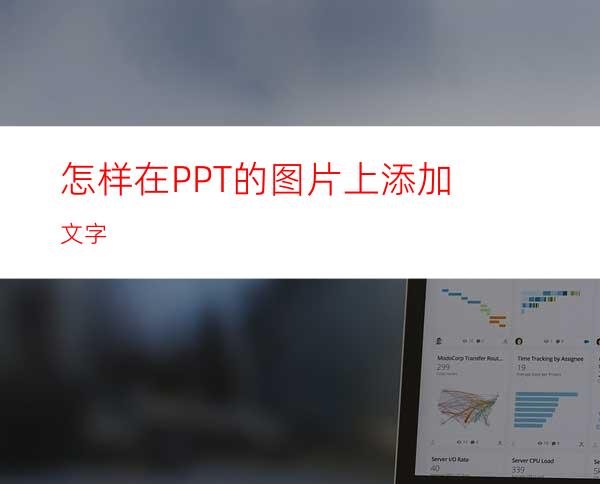
在PPT的图片上添加文字,操作不复杂,这里要运用到文本框;具体操作如下
工具/原料
power point 2013
方法/步骤
现在已打开一个空白的幻灯片。
在内容区插入一张图片。
现在,在图片上添加文字,比如“如何添加文字”;
我们用鼠标左键点下“插入”选项卡;点开它。然后,再点“文本框”,选择“横排文本框”
然后,光标定位在要输入文字的位置,画出一个文本框;
光标在文本框内,然后,输入文字:如何添加文字
输入完毕后,若想调节下文字摆放位置,鼠标放在文本上,鼠标显为四向箭头状时,点住不放手,把文本框移动到理想的位置。
鼠标在其它空白位置点下,即取消文本框的选择,最终效果如下图所示。
另外,在这里顺便说下,在图片上添加文本框后,如何把图片与文本框组合在一起方便整体移动。
鼠标点下图片,选中图片,然后,按住键盘的SHIFT键,再点文本框。这时,图片与文本框即同时选中了。
然后,如下图所示,一 一点开。再点“组合”即可把图片与文本框组合在一起。
组合后,鼠标点住其中一个移动。可以整体移动到任意位置。




















